Пандемията на COVID е накарала много бизнеси да се адаптират към новото време, освобождавайки се от хартия и пластмаса, тъй като те са възможен източник на зараза. Много барове, ресторанти и други фирми са създали своя собствена ценова листа чрез QR код което дава достъп само с посочване с камерата на вашия телефон.
Не е нужно да сте експерт, за да създадете пространство, където клиентите ви да могат бързо да получат достъп, за да разберат цената на ястие или напитка. За целта е най-добре да отделите малко време, особено ако искате да приложите цялото писмо, всичко това ще зависи от това колко обширно става.
Когато създавате ценовата листа за вашия бизнес в QR код ще имате достъп до него, без да имате собствена уеб страница, така че ще си спестим необходимостта да придобием хостинг плюс домейн. Удобството е да можем да го създаваме и редактираме, ако в крайна сметка го искаме с нещо ново.
Как да създадете ценова листа за вашия бизнес в QR Code, без да имате уебсайт
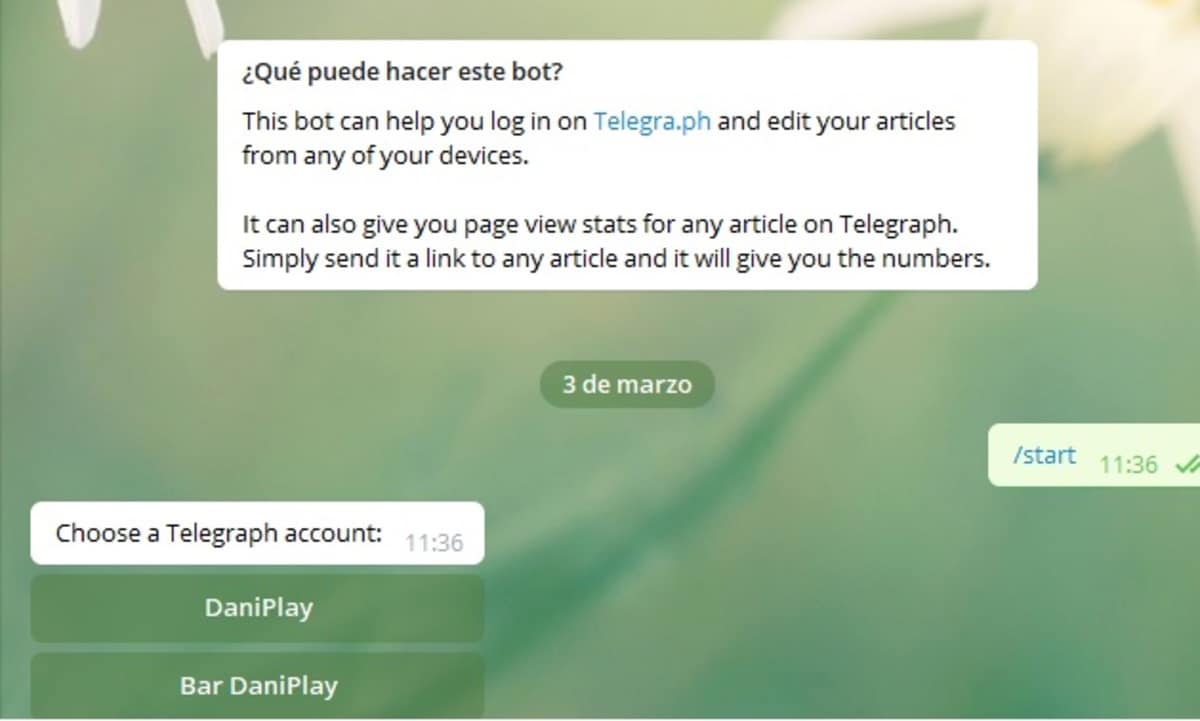
Най-простият метод е да използвате приложението Telegram, заедно с него и Telegraph можете да създадете бърз списък с текст и изображения, персонализацията играе основна роля. Следователно, ако все още нямате приложението Telegram, можете да го изтеглите от тази връзка.
След като инсталирате Telegram, отидете на Telegraph от тази връзка, това е бот, който ще ви служи за да добавите ценовата листа и след това да я предадете на QR код. Въпреки че изглежда сложно, просто го направете, след като ще видите колко лесно ще бъде да го създадете от нулата и да го модифицирате толкова пъти, колкото искате.
- Отворете бота Telegraph в приложението Telegram
- Кликнете върху Настройки и след това върху «Създаване на нов акаунт»
- В «Създаване на нов акаунт» изберете името на вашия бизнес, в този случай ние поставяме например «Bar DaniPlay» и натискаме бутона Изпращане, накрая избираме името на автора, можете да използвате каквото искате, или псевдоним или истинското си име и натиснете «Изпрати»
- Сега ще имате достъп за стартиране, дайте Skip да се върне и той ще ви покаже три опции, щракнете върху тази, която казва Създаване на нова история и щракнете върху OK, за да започнете да редактирате писмото
- В Tittle изберете името на вашия бизнес, ще видите как избраният псевдоним се появява по-долу и в „Вашата история“ трябва да попълним ценовата листа
- Изберете изображение с иконата на камерата, след това поставете текст с напитката и цената вдясно, всичко това, за да изглежда по-професионално и в стила на конвенционално писмо
- След като го завършите, кликнете върху „Публикуване“ в горния десен ъгъл, копирайте URL адреса, създаден, за да конвертирате този адрес в QR код с QRCode Monkey
Преобразувайте URL в QR код
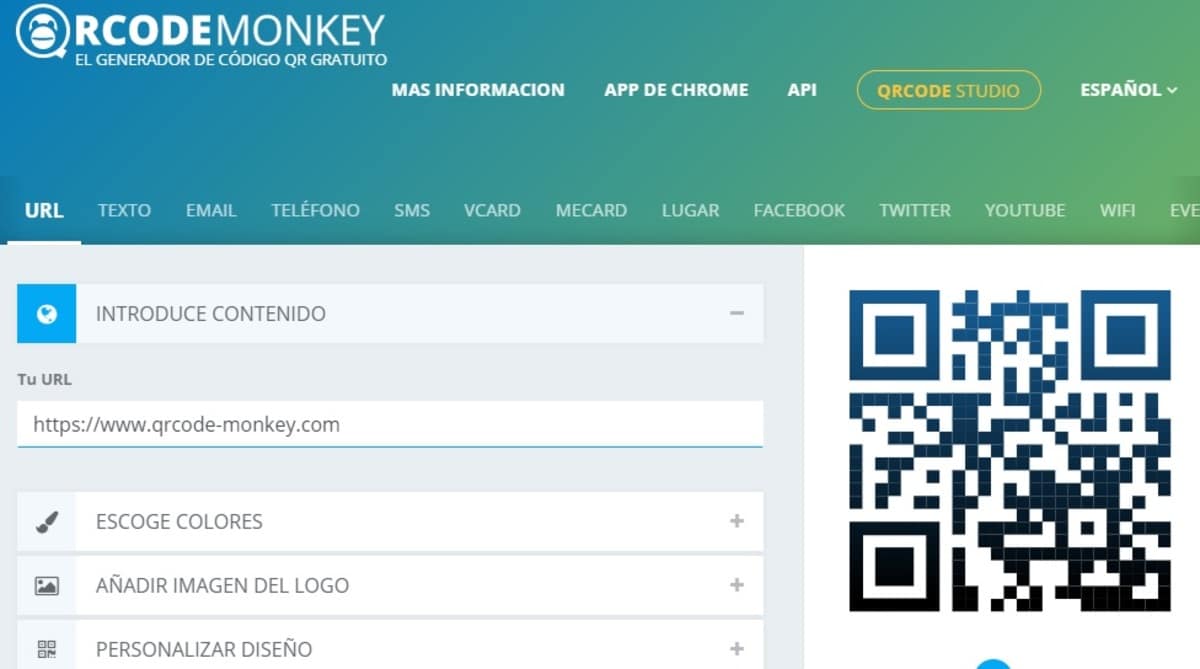
След като ни пълна ценова листа, сега трябва да преобразуваме този уеб адрес в URL да го поставите на маса, на вратата на бизнеса и във всеки ъгъл, видим за клиента. Най-хубавото е да го имате навсякъде за посещение на онези редовни клиенти и бъдещи клиенти, които минават през вашите помещения.
За да конвертирате URL адреса в QR код, имате услугата QRCode Monkey, можете да получите достъп до сайта на следната връзка и след това, за да го изпълните, следвайте стъпка по стъпка:
- В «Въведете вашето съдържание» където маркирате «Вашият URL», поставете адреса, създаден от Telegraph да отидете директно в ценовата листа
- Втората опция е "Изберете цветове", можете да персонализирате QR кода на желания от вас тон, това ще зависи от вас и ако го искате в друг тон
- Третата опция е да персонализирате QR с логото на вашия бар или бизнес, кликнете върху „Използване на изображението“ и той ще се зареди само за секунда
- Вече в последната опция имате възможност за „Персонализиране на дизайна“, имате много опции, които страницата ви дава, тук е вашето решение да създадете такава, различна от останалите
Редактирайте ценовата листа

Искането да актуализирате създадения ценоразпис е толкова лесно, колкото връщането към Telegram, отворете бота на Telegraph, щракнете върху Старт и изберете създадения акаунт, например Bar DaniPlay, след това „Моите публикации“ и щракнете върху 1. „име на вашата ценова листа“, за да се върнете към URL адреса, създаден в Telegraph.
Изданието ще бъде направено по същия начин, както преди, въпреки че сега щракнете върху «Редактиране», за да започнете, след като приключите, винаги не забравяйте да кликнете върху «Публикуване» така че да актуализирате каченото към този момент съдържание.
